Word 2013 – (Magyar)
14. lecke: hiperhivatkozások
/ en / word2013 / list / content /
Bevezetés
A hiperhivatkozások hozzáadása a szöveghez hozzáférést biztosít a webhelyekhez és az e-mail címekhez közvetlenül a dokumentumból. Hiperhivatkozás beillesztése a dokumentumba néhány módon lehetséges. Attól függően, hogy miként szeretné megjeleníteni a linket, használhatja a Word automatikus linkformázását, vagy konvertálhatja a szöveget linkké.
Opcionális: Töltse le a gyakorló dokumentumunkat.
A hiperhivatkozások megértése a Wordben
A hiperhivatkozásoknak két alapvető része van: a weboldal címe (URL) és a megjelenített szöveg. Például a cím lehet http://www.popsci.com, és a megjelenített szöveg a Popular Science Magazine lehet. Ha hiperhivatkozást hoz létre a Wordben, kiválaszthatja a címet és a megjelenített szöveget is.
A Word gyakran felismeri e-mail és webcímeket gépelés közben, és automatikusan hiperhivatkozássá formázza őket, miután megnyomja az Enter vagy a szóköz billentyűt. Az alábbi képeken egy hiperhivatkozású e-mail címet és egy hiperhivatkozású webcímet láthat.
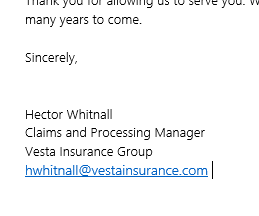 Hiperhivatkozású e-mail cím
Hiperhivatkozású e-mail cím 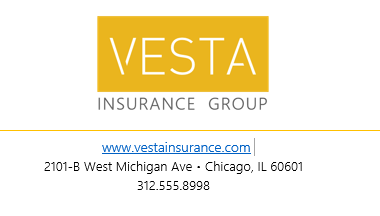 Hiperhivatkozású webcím
Hiperhivatkozású webcím Ha hiperhivatkozást szeretne követni a Wordben, tartsa lenyomva a Ctrl billentyűt, és kattintson a hiperhivatkozásra.
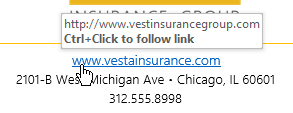 Hiperhivatkozás követése
Hiperhivatkozás követése Szöveg formázása hiperhivatkozással:
- Válassza ki a hiperhivatkozásként formázni kívánt szöveget.
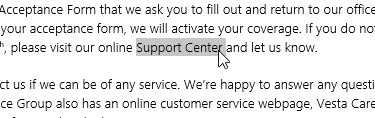 A hiperhivatkozáshoz szükséges szöveg kiválasztása
A hiperhivatkozáshoz szükséges szöveg kiválasztása - Válassza a Beszúrás fület, majd kattintson a Hiperhivatkozás parancsra.
 Kattintson a Hiperhivatkozás parancsra
Kattintson a Hiperhivatkozás parancsra - Megjelenik a Hiperhivatkozás beszúrása párbeszédpanel. A bal oldalon található lehetőségek használatával kiválaszthatja, hogy egy fájlhoz, weboldalhoz, e-mail címhez, dokumentumhoz vagy egy helyhez kapcsolja-e az aktuális dokumentumot.
- A kiválasztott szöveg megjelenik a megjelenítendő szövegben: mező a tetején. Ha akarja, módosíthatja ezt a szöveget.
- A Cím: mezőbe írja be azt a címet, amelyre hivatkozni szeretne, majd kattintson az OK gombra.
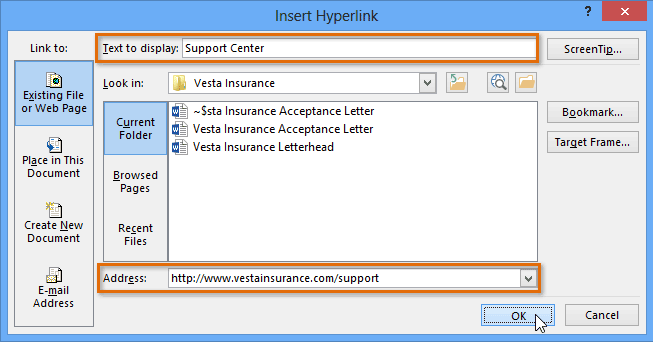 Hiperhivatkozás létrehozása
Hiperhivatkozás létrehozása - A szöveget hiperhivatkozássá formázzák.
 A kész hiperhivatkozás
A kész hiperhivatkozás
A hiperhivatkozás eltávolításához kattintson a jobb gombbal a hiperhivatkozásra, és a megjelenő menüben válassza a Hiperhivatkozás eltávolítása parancsot.
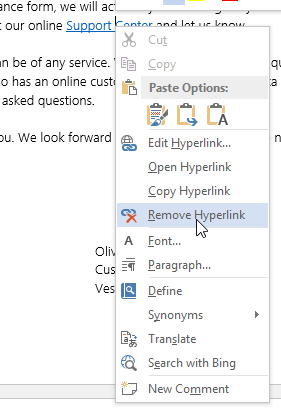 Hiperhivatkozás eltávolítása
Hiperhivatkozás eltávolítása A hiperhivatkozás létrehozása után tesztelnie kell. Ha már kapcsolódott egy webhelyhez, akkor a webböngészőnek automatikusan meg kell nyitnia és meg kell jelenítenie a webhelyet. Ha nem működik, ellenőrizze, hogy a hiperhivatkozás címe hibás-e.
Alternatív megoldásként megnyithatja a Hiperhivatkozás beszúrása párbeszédpanelt is jobb egérgombbal kattintson a kijelölt szövegre, és a megjelenő menüből válassza a Hiperhivatkozás … lehetőséget Ha beillesztett egy hiperhivatkozást, kattintson jobb gombbal a hivatkozásra annak szerkesztéséhez, megnyitásához, másolásához vagy eltávolításához.
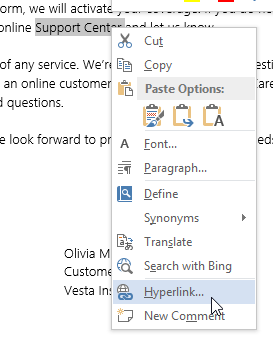 A hiperhivatkozás kiválasztása …
A hiperhivatkozás kiválasztása … 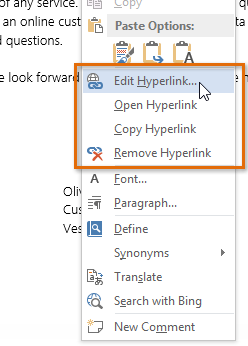 Hiperhivatkozási lehetőségek
Hiperhivatkozási lehetőségek Kihívás!
- Hozzon létre új dokumentumot. Ha akarja, használhatja gyakorlati dokumentumunkat.
- Hozzon létre egy hiperhivatkozást, amely egy e-mail címre mutat. Ha a példát használja, adjon hozzá egy hiperhivatkozást Olivia Mayne e-mail címéhez, a levél aljára.
- Írjon be vagy válasszon ki egy szöveget (egy szót vagy kifejezést), és formázza az Ön által kiválasztott hiperhivatkozással. Ha szeretné, használhatja a www.gcflearnfree.org URL-t, amellyel gyakorolhat.
- A létrehozott hiperhivatkozás teszteléséhez kattintson rá. A weboldalnak meg kell nyitnia a böngészőjét.
/ hu / word2013 / break / content /